如果用户们需要经常使用局域网上的共享文件,每次通过网上邻居逐层打开很是麻烦,这个时候就可以使用映射网络驱动器了, 那么win10系统怎么映射网络驱动器呢?今天为大家分享win10系统映射网络驱动器的操作方法。
映射网络驱动器操作方法:
1、右键开始菜单图标,选择[运行],或者按快捷键Win+R;如图所示:
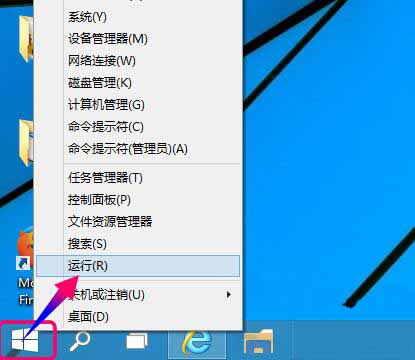
2、在运行输入cmd,打开命令行;如图所示:
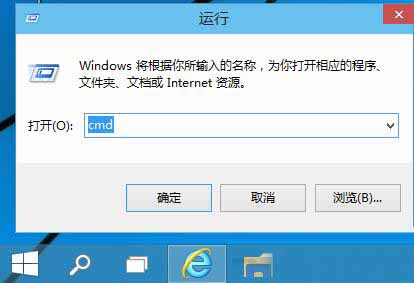
3、输入start \\192.168.1.250,更改为你对应电脑的IP地址;如图所示:
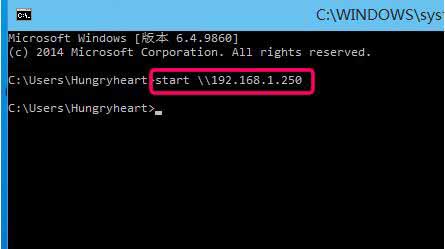
4、如果你之前没有保存该电脑的凭据,请添加,因为重启后无法访问,需要再次输入用户帐号密码;如图所示:
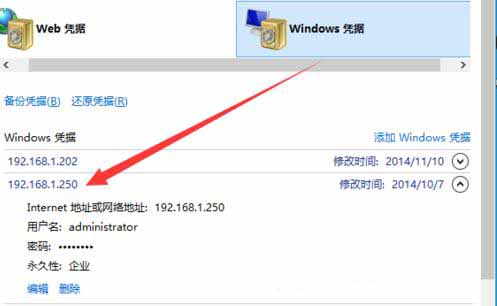
5、打开共享电脑后,右键需要连接的共享文件,选择[映射网络驱动器];如图所示:
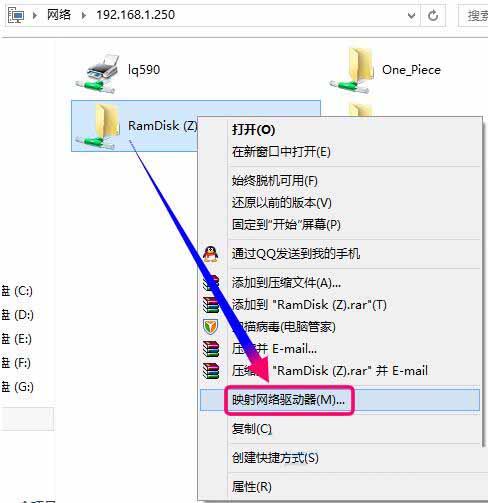
6、然后给网络驱动器分配一个驱动号,也就是盘符;如图所示:
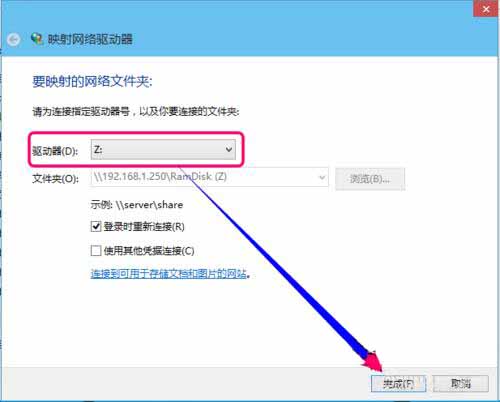
7、点击完成后,就出现到我的电脑里面;如图所示:
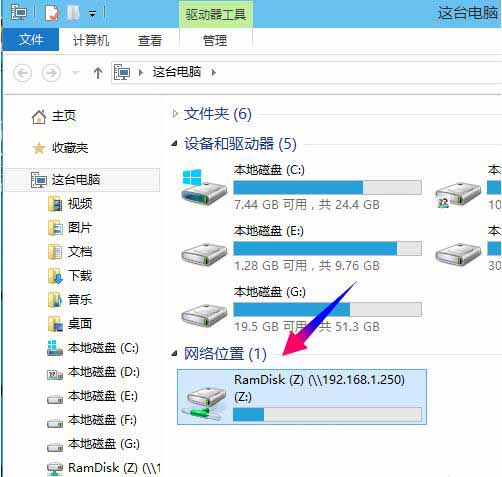
关于win10系统映射网络驱动器的操作方法就为小伙伴们详细分享到这里了,如果用户们使用电脑的时候不知道怎么映射网络驱动器,可以参考以上方法步骤进行操作哦,希望本篇教程能够帮到大家,更多精彩教程请关注u启动官方网站。

